Jika Anda memutuskan untuk mendaftar dengan Login Facebook Anda, klik tombol Facebook, dan kemudian masukkan login dan kata sandi Facebook Anda untuk terhubung ke Pinterest. Jika Anda sudah masuk ke Facebook, Anda akan dibawa langsung ke halaman utama Pinterest Anda. Saat Anda masuk dengan Facebook, Anda memiliki opsi untuk memungkinkan Pinterest memposting aktivitas Anda ke Garis Waktu Facebook Anda. Untuk masuk ke Pinterest dengan Facebook, Anda harus menggunakan format Garis Waktu Facebook.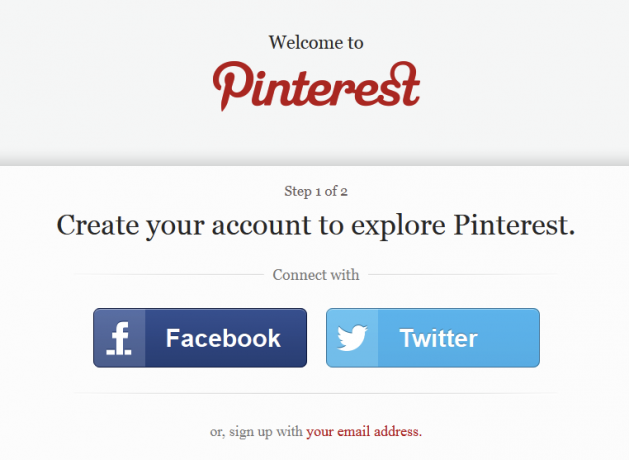
Masuk ke Pinterest dengan akun Twitter Anda bekerja dengan cara yang sama. Bertanya-tanya bagaimana cara menggunakan Pinterest dengan Twitter? Jika Anda masuk dengan Twitter, maka Pinterest dapat:
Mungkin Anda belum yakin apakah Anda ingin menghubungkan akun Facebook dan / atau Twitter Anda ke Pinterest. Tidak masalah. Mendaftarlah menggunakan alamat email Anda. Anda selalu dapat menghubungkan Pinterest ke Facebook dan Twitter nanti di Pengaturan Akun.
Jika Anda memilih untuk mendaftar dengan alamat email Anda, Anda harus memberi Pinterest beberapa informasi. Untuk membuat akun Anda, Anda harus menyediakan:
Pinterest bukan hanya untuk orang. Bisnis mendapat manfaat dari mempromosikan produk di Pinterest. Anda dapat bergabung dengan Pinterest sebagai bisnis atau mengonversi akun pribadi Anda yang ada ke Akun Bisnis Pinterest di business.pinterest.com. Banyak bisnis menggunakan Pinterest untuk meningkatkan penjualan dan minat pada merek dan produk mereka. Anda dapat membaca beberapa studi kasus yang menunjukkan dengan tepat bagaimana beberapa bisnis memanfaatkan kegemaran Pinterest. Kemudian gunakan apa yang telah Anda pelajari dan kembangkan bisnis Anda sendiri!
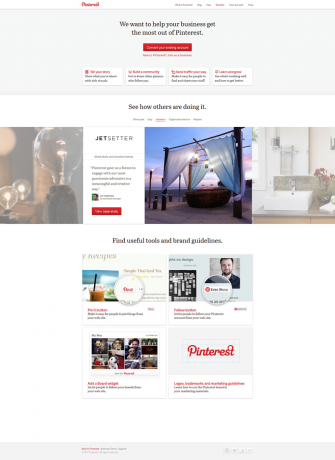
2.5 Tombol Pin-It (Bookmarklet)
Setelah Anda membuat akun Pinterest Anda, hal pertama yang harus Anda lakukan adalah menginstal tombol Pin-It (atau "bookmarklet") ke bilah bookmark browser Anda.
Pinterest menjelaskan, "Setelah dipasang di browser Anda, tombol 'Pin It' memungkinkan Anda mengambil gambar dari situs web apa pun dan menambahkannya ke salah satu dari Pinboards Anda. Ketika Anda menyematkan dari situs web, kami secara otomatis mengambil tautan sumber sehingga kami dapat memberi kredit pada pembuat aslinya. "
Dapatkan tombol "Pin It" dengan mengarahkan panah ke bawah di sebelah tautan About di pita toolbar Pinterest dan mengklik "Pin It Button," atau dengan mengunjungi http://about.pinterest.com/goodies/.
Pastikan bilah bookmark browser Anda ditampilkan, lalu seret tombol Pin It ke bilah bookmark Anda. Sekarang saat Anda menjelajah Internet, Anda dapat mengklik tombol Pin It di bilah bookmark Anda untuk menyematkan gambar. Setiap pin ditambahkan menggunakan tautan bookmarklet Pin It kembali ke situs web asalnya.
Mari kita coba! Kunjungi situs web apa pun yang Anda suka yang menyertakan setidaknya satu gambar dan kemudian klik tombol Pin It yang baru saja Anda tambahkan ke bilah bookmark browser Anda. Ketika Anda mengklik tombol Pin It, browser Anda akan menampilkan thumbnail dari semua gambar di halaman. Klik pada gambar yang ingin Anda pin. Jendela sembulan muncul tempat Anda dapat memilih papan mana yang ingin Anda sematkan gambar. Anda dapat (dan harus) memasukkan deskripsi gambar. Jika gambar yang Anda sematkan adalah produk yang dijual, sertakan harga dalam deskripsi Anda. Pin yang menyertakan informasi harga akan diindeks di bagian Hadiah di Pinterest.com tempat Anda dapat menelusuri hadiah dalam rentang harga yang berbeda.
Setelah Anda memilih papan dan memasukkan deskripsi, cukup klik tombol "Sematkan", dan Anda selesai! Anda sekarang memiliki opsi untuk Melihat Pin Anda dan Tweet Pin Anda. Anda dapat menutup jendela ini jika Anda suka, atau, tergantung pada browser yang Anda gunakan, jendela itu dapat menutup sendiri.
3. Bahasa Pinterest
Jargon Pinterest cukup mudah. Anda "menyematkan" gambar (atau video) ke "papan." Gambar dapat disematkan dari web atau diunggah oleh pengguna. Orang atau bisnis yang menyematkan gambar disebut "Pinners."
3.1 Pin / Repin
Ketika Anda melihat sesuatu yang Anda sukai di situs web Pinterest atau aplikasi seluler dan mengklik tombol “Repin”, Anda "Sematkan" gambar itu ke salah satu "papan" Anda sendiri. Ketika Anda "Membalas," informasi berikut akan disertakan dengan pin Anda:
- Tautan ke profil pengguna Pinterest yang gambarnya Anda repin
- Tautan ke papan tempat mereka menyematkannya
- Tautan ke pinner Asli dan papan tempat pengguna menyematkannya
3.2 Papan
Pinterest memberi Anda beberapa Papan default untuk memulai. Ini termasuk:
- Produk yang Saya Suka
- Tempat & Ruang Favorit
- Buku Layak Dibaca
- Gaya ku
- Untuk rumah
Anda dapat menyimpan papan default ini, mengganti nama mereka, atau Anda dapat membuat papan yang sama sekali baru. Kami akan belajar lebih banyak tentang bagaimana menggunakan Pinterest untuk mengatur papan Anda dan membuat Dewan Rahasia di Bab 6.
3.3 Mengikuti
“Mengikuti” pengguna Pinterest lainnya adalah cara yang bagus untuk menemukan konten baru. Halaman Beranda Pinterest Anda menampilkan pin dari orang-orang dan bisnis yang Anda ikuti. Jika Pinterest memiliki saran orang yang harus Anda ikuti, mereka akan terdaftar di sebelah kiri halaman utama Pinterest Anda. Untuk mengikuti pengguna Pinterest, klik tombol Follow di sebelah nama mereka, atau klik pada nama mereka untuk mencapai halaman profil mereka. Dari halaman profil pengguna Pinterest mana pun, Anda dapat memilih untuk Mengikuti Semua atau mengikuti papan khusus yang dibuat oleh pengguna itu.
Periksa: 10 Pengguna Yang Harus Anda Ikuti di Pinterest Geek it Out Di Pinterest: 10 Pengguna Yang Harus Anda IkutiBukan rahasia lagi, kami penggemar Pinterest di MakeUseOf. Papan pin virtual dari Internet telah membantu kami selama berjam-jam, tersesat di banyak foto, ide, dan posting ... Baca lebih lajut
3.4 Suka
"Menyukai" Pin memungkinkan Anda menyimpan Pin itu tanpa menyematkannya ke salah satu papan Anda sendiri. Anda dapat melihat semua yang Anda sukai "Suka" di Pinterest pada tab Suka di halaman profil Anda. Banyak orang yang saya ajak bicara mengatakan mereka tidak pernah menggunakan fitur Suka. Jika mereka suka pin, mereka selalu memperbaikinya ke salah satu papan mereka sendiri. Atau, banyak orang menggunakan fitur Suka untuk melacak pin yang belum memiliki papan khusus. Anda selalu dapat melihat Pin yang Anda sukai dan menempelkannya di papan nanti.
"Saya 'suka' pin yang menurut saya sangat bagus tetapi tidak cukup baik untuk repin, atau bukan sesuatu yang saya ingin kaitkan secara langsung dengan saya." - Mischa Fierer, pengguna Pinterest [via quora.com]
“... Saya menggunakan‘ suka ’[ketika] saya melihat sesuatu yang akan menjadi hadiah hebat bagi seseorang yang mengikuti saya di Pinterest. Suka adalah cara yang bagus untuk melacak barang-barang tersebut tanpa memberi tahu pengikut tersebut tentang keberadaannya. Ini sangat berguna selama musim liburan. " - Kat Li [via quora.com] * Catatan: Pengguna Pinterest yang "mengikuti" Anda dapat melihat Suka Anda, jadi ini mungkin tidak berfungsi jika pengikut Anda mengunjungi tab Suka di halaman profil Anda.
4. Halaman Utama Pinterest
Oke, ini pertunjukan. Halaman beranda Pinterest Anda menunjukkan pin terbaru dari semua Pinners dan papan yang Anda ikuti.
4.1 Mengikuti
Di sisi kiri halaman beranda Pinterest Anda, Anda dapat melihat daftar Teman untuk Diikuti (jika Pinterest memiliki saran, tergantung pada apakah Anda telah menghubungkan akun Facebook atau Twitter Anda).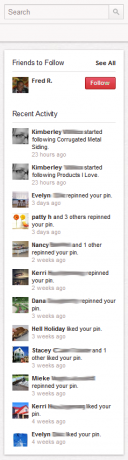
Mengikuti seseorang di Pinterest sama seperti mengikuti seseorang di Twitter atau berteman dengan seseorang di Facebook. Anda akan dapat melihat pin, papan mereka (kecuali Dewan Rahasia - lebih lanjut tentang itu nanti), komentar dan suka. Klik tombol Follow di sebelah nama pengguna untuk mengikuti semua yang mereka pin ke papan yang telah mereka buat. Jika Anda hanya ingin mengikuti papan tertentu, klik pada nama orang tersebut dan kemudian pilih papan mana yang ingin Anda ikuti.
Ingat, Anda tidak perlu mengenal seseorang secara pribadi untuk mengikutinya di Pinterest. Berkembang!
Anda juga dapat mengundang teman untuk menggunakan Pinterest atau mencari teman yang sudah menjadi pengguna Pinterest. Klik panah di sebelah kanan foto dan nama Anda di pita toolbar Pinterest dan pilih Undang Teman atau Temukan Teman. Anda dapat memasukkan alamat email individu dari orang yang ingin Anda undang, atau Anda dapat menghubungkan Facebook, Gmail, atau Yahoo! akun. Jika Anda memilih untuk menghubungkan akun eksternal, Pinterest akan menampilkan daftar kontak Anda dari akun itu, dan Anda dapat memilih orang-orang yang ingin Anda undang ke Pinterest.
4.1.1 Aktivitas Terbaru
Halaman beranda Pinterest Anda menampilkan daftar "Aktivitas Terbaru" di sisi kiri halaman. Di sini Anda dapat melihat notifikasi seperti:
- Ketika seseorang memasang kembali salah satu pin Anda
- Ketika seseorang menyukai salah satu pin Anda
- Ketika seseorang mulai mengikuti Anda atau salah satu dari papan Anda
4.1.2 Pin
Ada alasan mengapa laman beranda Pinterest Anda menampilkan pin dari orang yang Anda ikuti. Dengan mengikuti seseorang (atau papan seseorang), Anda mengatakan bahwa Anda tertarik pada konten semacam itu. Oleh karena itu, beranda Anda harus diisi dengan pin yang akan Anda sukai.

Tautan pengguna, melalui tautan, Nama Dewan
Buka beranda Pinterest Anda dan klik pada pin yang menarik perhatian Anda. Mari kita lihat informasi apa yang disertakan dengan pin.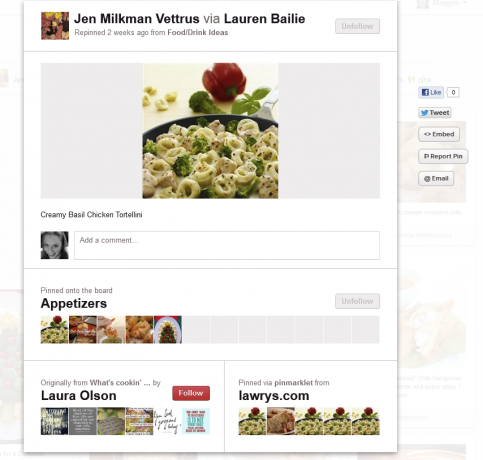
Repin, Suka, dan Komentar
Mengklik pin akan menampilkan gambar ukuran penuh pin itu. Anda dapat menemukan banyak informasi berbeda di sini tentang pin, termasuk info tentang pinner asli dan, tentu saja, sumber asli gambar. Klik pada gambar berukuran penuh untuk mengunjungi situs web asal gambar itu. Ini adalah Pinterest yang terbaik, menghubungkan pengguna Pinterest dengan pencipta asli hal-hal yang mereka sukai.
Arahkan kursor ke gambar ukuran penuh pin orang lain mengungkapkan tombol Repin, Like, dan Comment. Klik pada Repin untuk menempelkan gambar ke salah satu papan Anda sendiri. Tekan tombol Suka untuk menyimpan pin ke tab Suka di profil Anda.
Untuk mengomentari tampilan thumbnail pin, arahkan mouse Anda ke gambar thumbnail dan klik tombol Comment. Untuk berkomentar saat melihat pin dalam ukuran penuh, ketikkan komentar Anda di kotak komentar di bawah gambar.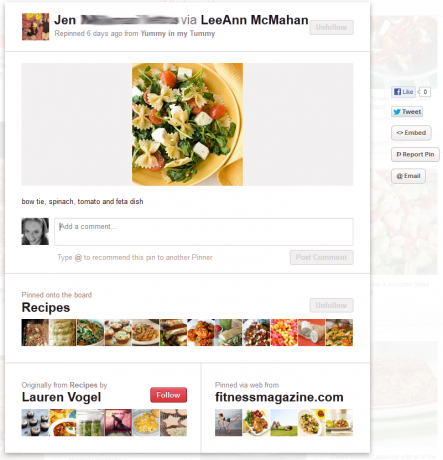
Menyebutkan pengguna Pinterest lainnya (@)
Anda dapat menyebutkan pengguna Pinterest lain dalam komentar Anda jika Anda mengikuti setidaknya satu dari papan mereka. Mirip dengan Twitter, ketik simbol @ diikuti dengan nama pengguna mereka (mis. @namapengguna), dan daftar kecocokan potensial akan dimuat, memungkinkan Anda mengklik orang yang ingin Anda sebutkan dalam komentar Anda.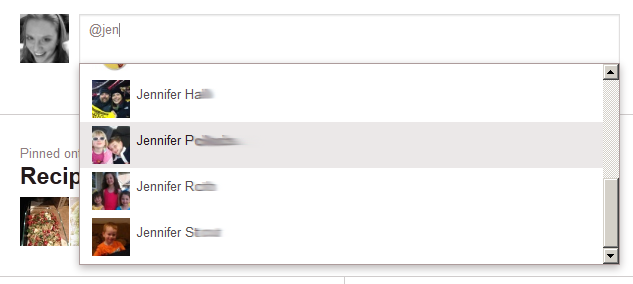
4.1.3 Pemberitahuan Pin Baru
Mirip dengan pesan "Posting Baru" di bagian atas Umpan Berita Facebook Anda, Pinterest memberi tahu Anda jika pin baru telah diposkan sejak terakhir kali beranda dimuat kembali. Klik tautan Pin Baru untuk melihat pin baru.
4.1.4 Gulir ke atas
Satu fitur kecil, tetapi sangat bagus untuk menggulir halaman beranda Pinterest adalah, seperti Energizer Bunny, ia terus berjalan... dan terus... dan terus. Saat Anda menggulir, lebih banyak Pin dimuat ke halaman, dan Anda dapat terus menelusuri pin yang indah dari orang dan papan yang Anda ikuti. Jika Anda ingin melompat kembali ke atas halaman beranda, cukup klik tab "Gulir ke atas" yang muncul di sudut kanan bawah layar Anda.
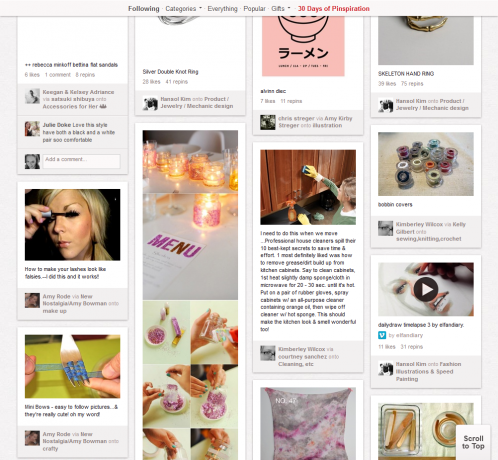
5. Profil Pinterest Anda
Mengklik nama atau foto Anda di bilah alat Pinterest (di bagian atas rumah dan sebagian besar halaman Pinterest lainnya) membawa Anda ke halaman profil Anda. Di sinilah Anda dapat melihat dan mengedit papan dan pin Anda sendiri. Kami akan membicarakan lebih lanjut tentang ini nanti di Bab 6, Papan Pinterest Anda.
5.1 Pengaturan
Layar Pengaturan adalah tempat Anda dapat mengatur pengaturan akun dan informasi profil publik Anda. Ini juga tempat Anda dapat menonaktifkan akun Pinterest Anda. Akses Pengaturan dengan mengarahkan mouse Anda pada panah dropdown di sebelah nama Anda di pita toolbar Pinterest dan mengklik tautan Pengaturan.
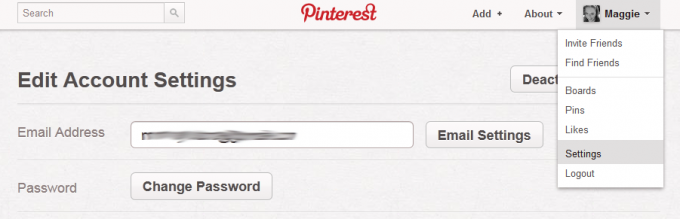
5.1.1 Pengaturan akun
Sekali lagi, ini sangat mudah. Di bawah Edit Pengaturan Akun, Anda dapat memperbarui alamat email Anda, mengubah kata sandi Anda, mengatur bahasa pilihan Anda (per Januari) 2013, opsi meliputi Bahasa Inggris, Spanyol, Prancis, Portugis, Belanda, dan Jerman), dan tentukan jenis kelamin Anda (Pria, Wanita, atau Tidak ditentukan).
5.1.2 Pengaturan email
Anda memiliki banyak kendali atas kapan Pinterest akan mengirim email kepada Anda. Klik pada tombol Pengaturan Email pada halaman Pengaturan. Di sini Anda dapat menentukan apakah atau tidak (atau seberapa sering) Pinterest akan mengirimi Anda pemberitahuan tentang aktivitas di akun Pinterest Anda. Pilih apakah Anda ingin diberitahu melalui email ketika:
- Seseorang menyukai pin Anda
- Seseorang memasang ulang pin Anda
- Seseorang baru mengikuti Anda
- Seseorang mengomentari pin Anda atau Anda disebutkan dalam komentar
- Seorang teman dari salah satu akun jejaring sosial Anda yang terhubung bergabung dengan Pinterest
- Seseorang mengundang Anda ke papan grup
- Pin baru ditambahkan ke papan grup
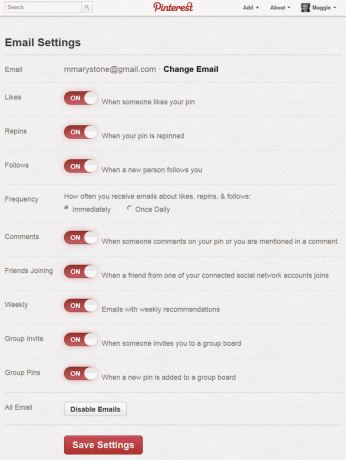
Anda juga dapat menentukan seberapa sering Anda menerima email tentang suka, repins, dan mengikuti (segera atau sekali sehari) dan apakah Anda ingin menerima email dengan rekomendasi mingguan. Terakhir, Anda dapat menonaktifkan semua email dari Pinterest dengan mengklik tombol Nonaktifkan Email di bagian bawah halaman ini.
5.1.3 Info profil
Info profil Anda dapat dimasukkan dan diubah dari halaman Pengaturan. Di sini Anda dapat mengubah nama depan dan belakang, nama pengguna Pinterest Anda, dan gambar profil Anda. Anda memiliki opsi untuk mengunggah gambar profil, atau Anda dapat mengklik tombol “Refresh from Facebook”, dan Pinterest akan menggunakan foto profil Facebook Anda saat ini.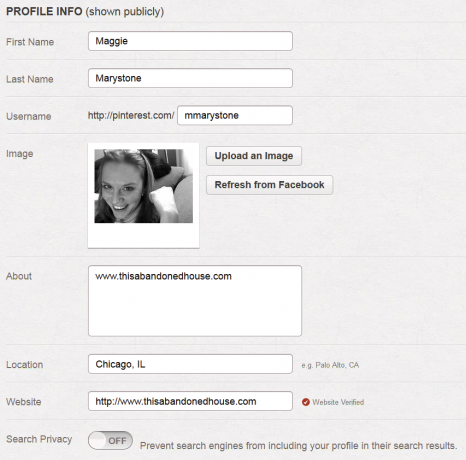
Bio
Bidang Tentang adalah kesempatan Anda untuk membagikan sedikit informasi tentang diri Anda dengan pengguna Pinterest lainnya. Ada batas 200 karakter, jadi pilihlah kata-kata Anda dengan bijak!
Situs web
Jika Anda memiliki situs web, Anda dapat menggunakan fitur Verifikasi Situs Web Pinterest untuk menunjukkan bahwa Anda memiliki situs web di profil Pinterest Anda. Setelah Anda memverifikasi situs web Anda, tanda centang ditampilkan di sebelah domain Anda di hasil pencarian Pinterest, dan alamat situs web lengkap serta tanda centang ditampilkan di profil Pinterest Anda. Langkah-langkah untuk memverifikasi situs web Anda tergantung pada beberapa variabel. Sebuah posting bertanggal 24 Oktober 2012 di support.pinterest.com mengatakan, “Saat ini, Anda hanya dapat memverifikasi domain tingkat atas, seperti www.example.com. Untuk sebagian besar blogger, kami sarankan untuk menggunakan opsi tag meta HTML untuk memverifikasi blog Anda. Sayangnya, pengguna WordPress tidak dapat memverifikasi blog mereka saat ini. " Lihat support.pinterest.com untuk informasi lebih lanjut tentang cara memverifikasi situs web Anda.
Privasi pencarian
Apakah Anda ingin mesin pencari seperti Google dan Bing memasukkan profil Pinterest Anda dalam hasil pencarian mereka? Anda dapat menghidupkan atau mematikan Privasi Pencarian di halaman Pengaturan. Ubah Privasi Pencarian ke posisi "Off" untuk mencegah profil Anda muncul di hasil mesin pencari.
5.1.4 Jejaring sosial
Di bagian bawah halaman Pengaturan, Anda dapat mengelola beberapa opsi yang terkait dengan akun jejaring sosial Anda.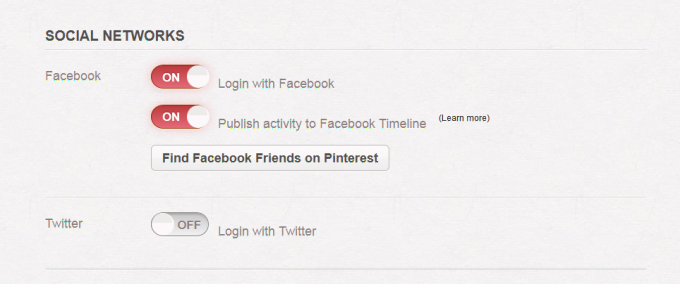
Opsi untuk Facebook termasuk masuk dengan akun Facebook Anda, menerbitkan aktivitas Pinterest Anda ke timeline Facebook Anda, dan tombol untuk menemukan teman-teman Facebook di Pinterest.
Jika Anda lebih suka masuk ke Pinterest dengan akun Twitter Anda, Anda dapat mengaktifkan fitur itu di sini.
5.1.5 Nonaktifkan akun
Tombol Nonaktifkan Akun muncul di bagian atas halaman Pengaturan. Menonaktifkan akun Anda berarti bahwa profil, pin, dan papan Anda tidak lagi tersedia di Pinterest. Jika Anda menghubungkan akun Anda ke Facebook atau Twitter, tautan itu juga akan dihapus. Seperti yang diperingatkan Pinterest, "Anda hanya harus menonaktifkan akun Anda jika Anda tidak akan lagi menggunakan Pinterest. Deaktivasi tidak akan membebaskan nama pengguna atau alamat email Anda untuk digunakan di akun Pinterest lain. Jika Anda ingin terus menggunakan Pinterest, buat perubahan pada pengaturan di halaman ini alih-alih nonaktifkan. "
5.1.6 Tombol Edit profil
Berikut ini cara lain untuk mengakses pengaturan akun Anda: klik tombol Edit Profil pada halaman profil Anda, yang terletak di bilah alat di atas papan Anda.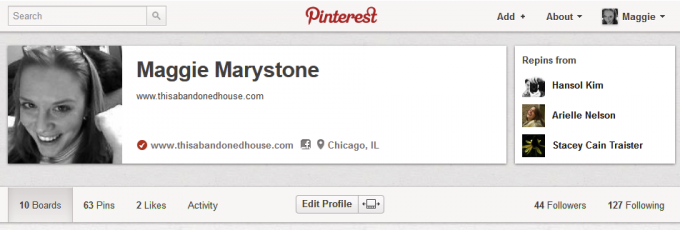
6. Papan Pinterest Anda
Papan adalah cara Anda mengatur pin di Pinterest. Lihat papan Anda di halaman profil Pinterest Anda, diakses dengan mengklik nama atau gambar profil Anda pada bilah alat Pinterest di bagian atas halaman.
6.1 Publik vs. Rahasia
Pinterest baru-baru ini meluncurkan "Papan Rahasia." Dewan Rahasia hanya itu - papan yang bersifat rahasia dan hanya dapat dilihat oleh Anda dan orang-orang yang telah Anda otorisasi. Saat ini, Anda dapat membuat hingga tiga Dewan Rahasia. Papan Rahasia sangat bagus untuk melacak hadiah dan kejutan lain untuk orang-orang dalam hidup Anda. Tapi itu bukan satu-satunya cara untuk menggunakan Dewan Rahasia. Perencanaan pesta, detail pernikahan, kesenangan bersalah - semua ini adalah kandidat yang bagus untuk Secret Boards. Singkatnya, buatlah Papan Rahasia untuk pin yang Anda inginkan untuk disimpan sendiri atau kelompok tertentu!
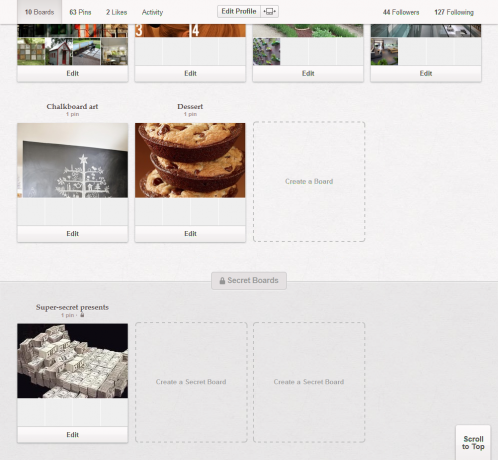
Inilah studi kasus cepat: Mata Pedagang, sebuah bisnis fesyen kecil di Chicago telah menggunakan Secret Boards di Pinterest sebagai cara bagi para desainer mereka untuk berkolaborasi. Meskipun mereka tidak ingin publik melihat desain mereka dulu, perancang busana ini menggunakan Pinterest untuk bertukar ide dan inspirasi di antara mereka dengan cepat dan efektif.
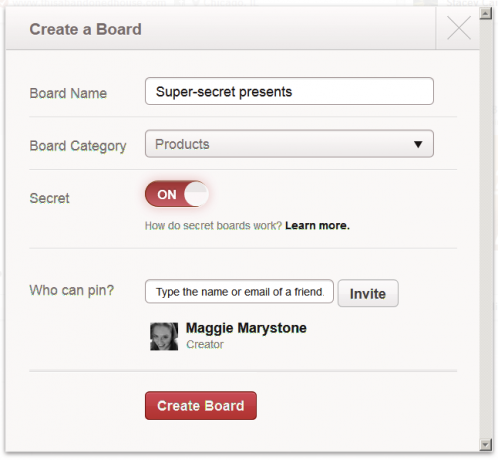
6.2 Buat papan baru
Klik tautan Buat Papan pada halaman profil Anda untuk memulai pinboard baru.
6.2.1 Info
Beri nama papan dan pilih kategori papan. Tentukan apakah dewan ini harus dirahasiakan atau tidak. (Opsi ini dinonaktifkan jika Anda telah mencapai maksimum tiga Dewan Rahasia.)
6.2.2 Izin
Anda juga dapat memilih siapa yang boleh disematkan ke papan baru Anda. Mengundang pengguna Pinterest lain untuk disematkan ke papan Anda adalah cara yang bagus untuk berkolaborasi.
6.3 Mengatur ulang urutan pin (Anda tidak bisa... belum)
Dari halaman profil Anda, mengklik salah satu papan Anda akan menampilkan semua yang telah Anda sematkan di papan itu. Sayangnya, saat ini Anda tidak dapat mengatur ulang urutan pin di papan Anda. Mereka ditampilkan sesuai urutan Anda menyematkannya, terbaru terlebih dahulu. Banyak orang ingin mengatur ulang pin mereka. Pinterest memiliki rekam jejak hebat dalam meluncurkan fitur yang diminta pengguna, jadi saya berani bertaruh fitur ini akan tersedia dalam waktu dekat.
6.4 Edit papan yang ada
Meskipun Anda tidak dapat mengatur ulang pin di papan Anda, Anda dapat mengedit beberapa fitur papan yang ada. Klik salah satu papan Anda di halaman profil Anda, dan kemudian tekan tombol "Edit Papan" di bawah nama papan (atau alternatifnya, klik tombol Edit di bawah papan Anda di halaman profil Anda). Layar ini memungkinkan Anda untuk mengedit Judul, Deskripsi, dan Kategori papan. Anda juga dapat mengundang (atau menghapus) kolaborator - orang lain yang diizinkan untuk menempel di papan Anda.
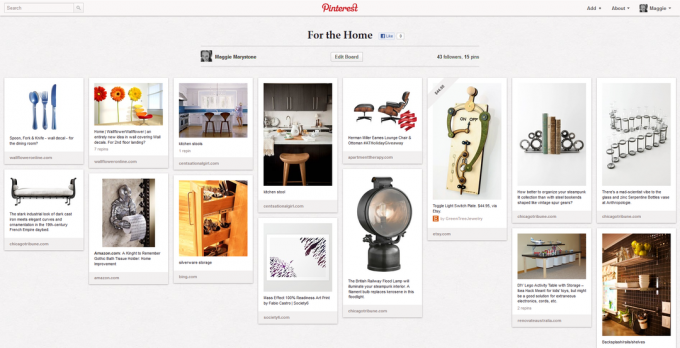
6.4.1 Cara Menggunakan sampul Papan Pinterest
Pinterest memungkinkan Anda memilih pin mana di papan yang digunakan sebagai penutup papan. Ada dua cara untuk memilih penutup papan. Dari halaman profil Anda, arahkan kursor ke salah satu papan Anda, dan tombol "Edit Papan Penutup" akan muncul. Klik itu. Sekarang Anda dapat mengklik semua gambar di papan itu dan memilih satu untuk menjadi sampul papan dengan mengklik tombol "Set Cover". Atau, Anda dapat mengklik salah satu papan Anda untuk melihat semua pin di papan itu. Arahkan mouse ke pin apa pun, dan tombol "Set Board Cover" muncul. Klik tombol Set Board Cover di gambar mana saja yang ingin Anda set sebagai penutup board.
6.5 Mengatur ulang papan
Mari kembali ke halaman profil Anda yang menampilkan semua papan Anda. Jika Anda ingin mengatur ulang papan pada halaman ini, cukup klik tombol Atur Ulang Papan yang terletak di sebelah tombol Edit Profil pada halaman profil Anda. Sekarang Anda dapat menarik dan melepaskan papan untuk menyusun ulangnya. Klik tombol tanda centang ketika Anda selesai ke Simpan Pengaturan.
7. Membuat pin
Kami telah membahas cara menyematkan gambar dari internet menggunakan tombol Pin It di bilah Bookmarks browser Anda. Tahukah Anda ada cara lain untuk membuat pin?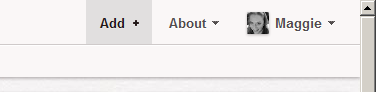
7.1 Dari Pinterest.com
Klik tautan “Tambah +” di sudut kanan atas dari hampir semua halaman di Pinterest.com. Anda akan disajikan dengan tiga opsi: Tambahkan Pin, Unggah Pin, atau Buat Papan.
7.1.1 Tambahkan pin
Mengapa Anda ingin menambahkan pin dengan cara ini daripada menggunakan bookmarklet Pin It? Misalnya, Anda meramban internet dari komputer teman dan menemukan gambar yang ingin Anda pin ke salah satu papan di Pinterest. Bahkan jika teman Anda memiliki tombol Pin It di bilah bookmark browser mereka, itu akan terhubung ke akun Pinterest teman Anda, bukan milik Anda. Apa yang harus dilakukan? Cukup masuk ke Pinterest.com dan klik tautan "Tambah +" di bagian atas halaman. Kemudian klik "Tambahkan Pin" dan rekatkan (atau ketik) URL halaman tempat Anda melihat gambar yang ingin Anda pin. Kemudian klik tombol Temukan Gambar. Klik gambar sampai Anda menemukan yang ingin Anda Pin. Pilih papan yang ingin Anda sematkan gambar dan masukkan deskripsi pin. Kemudian klik tombol Pin It, dan Anda selesai!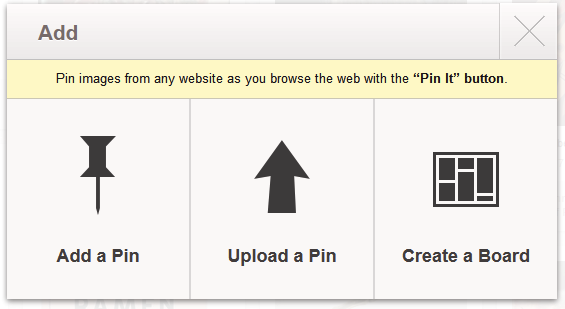
7.1.2 Unggah pin
Jika Anda memilih untuk Mengunggah pin, Anda dapat mengunggah file JPG, PNG, atau GIF dari komputer Anda. Menurut Pinterest, "Anda dapat mengunggah gambar resolusi tinggi, tetapi Anda akan melihat perubahan kualitas setelah Anda mengunggah file - kami tidak menampilkan gambar resolusi tinggi di Pinterest. ”
7.2 Jelaskan pin Anda
Sementara Pinterest sangat berfokus pada gambar (setelah semua, untuk apa pinboard?), Deskripsi juga sangat penting. Pertama, menambahkan deskripsi membuatnya lebih mungkin bahwa pengguna lain akan Repin atau Suka gambar Anda. Mengikuti praktik terbaik, masukkan uraian lengkap tentang pin, termasuk informasi harga jika tersedia.
7.3 Menyematkan pin di situs web Anda
Pinterest memudahkan menanamkan pin di situs web Anda dengan memberikan kode untuk Anda. Saat melihat pin ukuran penuh, Anda akan melihat tombol Sematkan di sebelah kanan gambar. Mengklik tombol Embed menampilkan layar di mana Anda dapat memodifikasi lebar dan tinggi gambar dan menyalin kode yang dihasilkan ke clipboard Anda.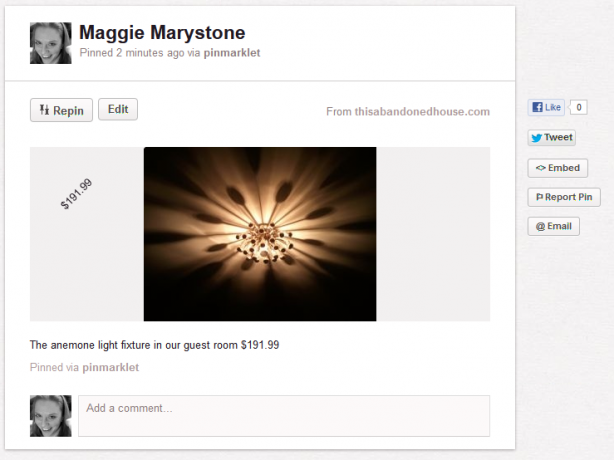
8. Menjelajahi Pinterest
Ketika Anda masuk ke Pinterest.com, layar beranda Anda menampilkan pin terbaru dari orang-orang dan papan yang Anda ikuti. Untuk menjelajahi bagian lain dari Pinterest, klik salah satu tautan di bawah logo Pinterest di bagian atas layar: Kategori, Semuanya, Populer, atau Hadiah.
8.1 Kategori
Jelajahi pin tentang minat favorit Anda! Pinterest terakhir memperbarui daftar kategorinya pada Juli 2012. Semakin banyak orang bergabung dengan Pinterest, berharap untuk melihat daftar ini bertambah. Untuk saat ini, kategori meliputi:
- Binatang
- Arsitektur
- Seni
- Mobil & Sepeda Motor
- Selebriti
- DIY & Kerajinan
- Rancangan
- pendidikan
- Film, Musik & Buku
- Makanan Minuman
- Berkebun
- Kutu buku
- Rambut & Kecantikan
- Kesehatan & Kebugaran
- Sejarah
- Liburan & Acara
- Dekorasi rumah
- Humor
- Ilustrasi & Poster
- Anak-anak
- Busana Pria
- Di luar rumah
- Fotografi
- Produk
- Tanda kutip
- Sains & Alam
- Olah raga
- Tato
- Teknologi
- Perjalanan
- Pernikahan
- Mode wanita
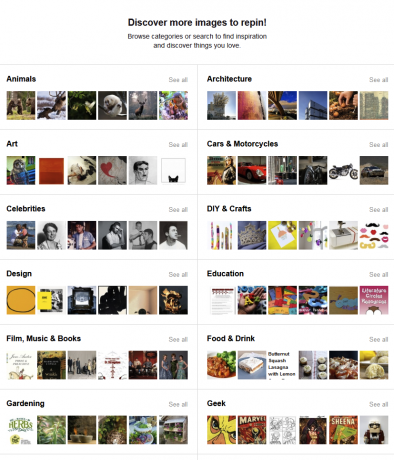
8.2 Semuanya
Seperti yang dikatakannya, mengklik tautan Semuanya menampilkan semua pin publik terbaru. Ini adalah cara yang bagus untuk menemukan minat, orang, dan produk yang bahkan Anda tidak tahu Anda sukai!
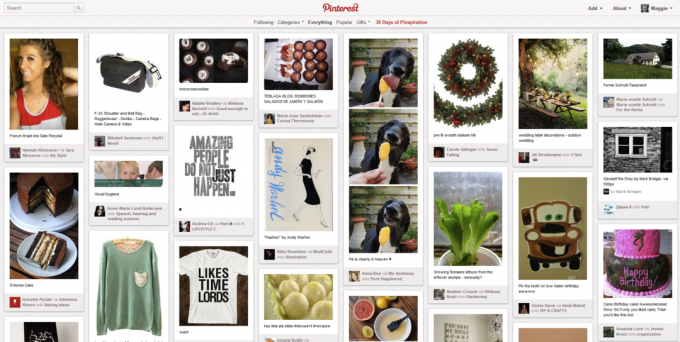
8.3 Populer
Lihat apa yang mendapatkan daya tarik di Pinterest dengan melihat pin populer.
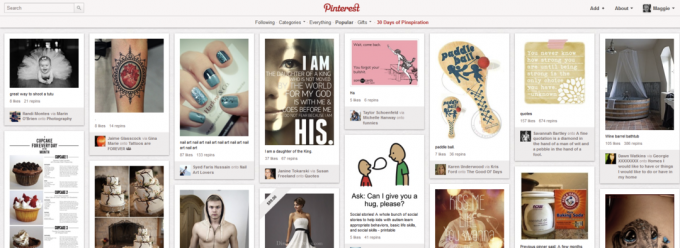
8.4 Hadiah
Ini adalah salah satu fitur terbaik Pinterest. Arahkan mouse Anda ke tautan Hadiah dan pilih kisaran harga. Pinterest akan menampilkan pin yang menyertakan informasi harga. Anda tidak hanya dapat menggunakan ini untuk menemukan ide hadiah yang hebat, tetapi juga menyenangkan untuk menelusuri item tiket besar dalam kategori $ 500 +.

8.5 Acara Khusus
Dari waktu ke waktu Pinterest akan mempromosikan acara khusus seperti "30 Hari Penarikan Nafas." Awasi tautan ke acara dan promosi khusus.
8.6 Melaporkan “konten atau spam yang tidak menyenangkan,” pengguna, atau komentar
Jika Anda menemukan pin yang Anda rasa tidak pantas, Anda dapat mengklik "Laporkan Pin" di sebelah kanan gambar. Anda harus menentukan alasan Anda melaporkan pin. Opsi meliputi:
- Ketelanjangan atau Pornografi
- Menyerang kelompok atau individu
- Kekerasan Grafis
- Ucapan atau Simbol Kebencian
- Secara aktif mempromosikan melukai diri sendiri
- Spam
- Lain
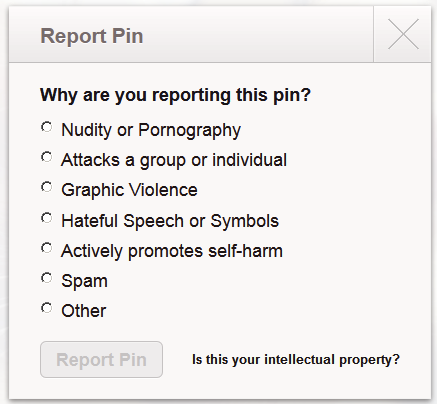
Pinterest mengatakan, "Yang terbaik adalah melaporkan pin tertentu untuk membantu tim kami menemukan konten yang tidak pantas. Tetapi, jika suatu profil memiliki banyak konten yang tidak pantas, Anda dapat melaporkan seluruh pengguna. " Laporkan pengguna oleh mengklik ikon bendera di sisi kanan informasi profil pengguna di profil mereka halaman.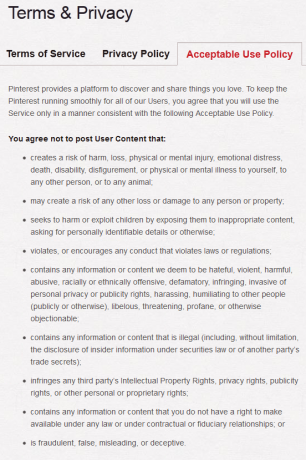
Untuk melaporkan komentar yang tidak menyenangkan, lihat pin dalam ukuran penuh dan klik pada bendera di sebelah kanan komentar.
8.7 Memblokir pengguna lain
Memblokir pengguna lain di Pinterest berarti orang itu tidak dapat mengikuti Anda atau berinteraksi dengan pin Anda, dan sebaliknya. Anda tidak akan dapat mengikuti orang yang Anda blokir atau berinteraksi dengan pin mereka. Untuk memblokir pengguna, kunjungi halaman profil mereka dan klik ikon bendera di sebelah kanan info profil mereka.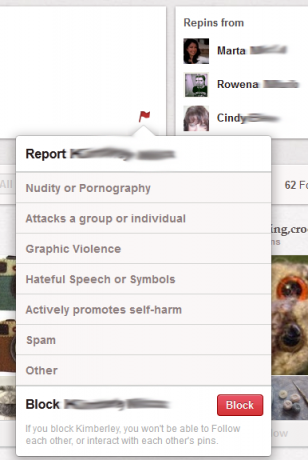
8.8 Permintaan fitur
Pinterest aktif mendukung permintaan fitur dari pengguna. Jika ada fitur Pinterest yang ingin Anda sarankan, kunjungi support.pinterest.com dan kirimkan ide Anda. Permintaan fitur populer saat ini termasuk "Peringatkan Saya Jika Saya Menyematkan Sesuatu," "Atur Kembali Pin," dan "Sub-papan." Tunjukkan dukungan Anda untuk fitur yang ingin Anda lihat dengan memilih favorit Anda!
9. Berkolaborasi di Pinterest
Berkolaborasi di Pinterest semudah menambahkan pengguna lain sebagai kontributor ke papan baru atau yang sudah ada.
9.1 Cara: papan baru (saya + kontributor) - harus mengikuti setidaknya satu dari papan masing-masing kontributor
Buat papan baru atau buka papan yang ada dan klik tombol Edit. Dalam "Siapa yang bisa menyematkan?" bidang, masukkan nama atau alamat email orang yang ingin Anda undang untuk berkontribusi. Catatan Pinterest di blog mereka, "Anda harus mengikuti setidaknya satu papan milik Pinner yang ingin Anda undang untuk menambahkannya sebagai kontributor." Klik tombol Undang.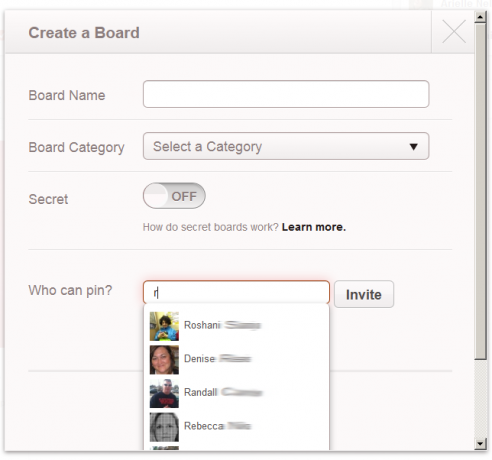
10. Pinterest seluler
Aplikasi Pinterest tersedia untuk perangkat Android, iPhone, dan iPad. Aplikasi ini sangat penting bagi pengguna yang ingin Pin dengan kamera perangkat mereka.
10.1 Android
Aplikasi Pinterest tersedia di pasar Google Play secara gratis. Saat ini membutuhkan Android 2.2 dan lebih tinggi.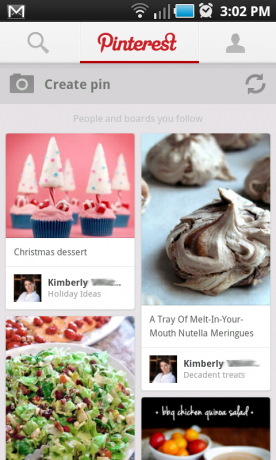
10.2 iPhone / iPad
Pinterest juga tersedia secara gratis melalui iTunes dan dirancang untuk iPhone dan iPad. Aplikasi ini dioptimalkan untuk iPhone 5 tetapi kompatibel dengan beberapa versi perangkat sebelumnya. Lihat iTunes untuk persyaratan kompatibilitas.
11. Blog / Situs Web Anda & Pinterest
Pinterest tidak hanya dapat menjadi sumber inspirasi besar untuk situs web atau blog Anda sendiri, Anda juga dapat menggunakan Pinterest untuk mempromosikan konten Anda sendiri. Pinterest menyediakan serangkaian alat untuk membantu mengintegrasikan Pinterest ke situs web Anda.
11.1 Menambahkan tombol ikuti ke situs web Anda
Pinterest menyediakan sejumlah gaya tombol ikuti untuk situs web Anda. Akses di http://about.pinterest.com/goodies/.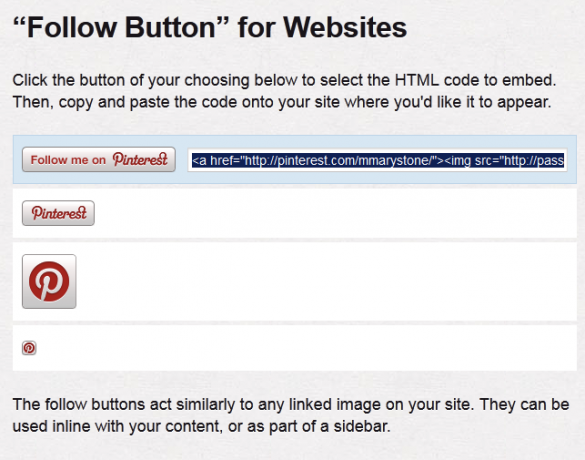
11.2 Menambahkan tombol Pin It ke situs web Anda
Tombol Pin It untuk situs web mengundang pembaca Anda untuk menyematkan konten Anda di Pinterest. Menurut Pinterest, “Tombol Pin It dibuat agar terlihat dan terasa seperti tombol Facebook dan Twitter yang sudah digunakan pembaca Anda. Untuk hasil terbaik, letakkan tombol Pin It di dekat alat berbagi sosial Anda yang lain. " Dapatkan tombol Pin It untuk situs web di http://about.pinterest.com/goodies/.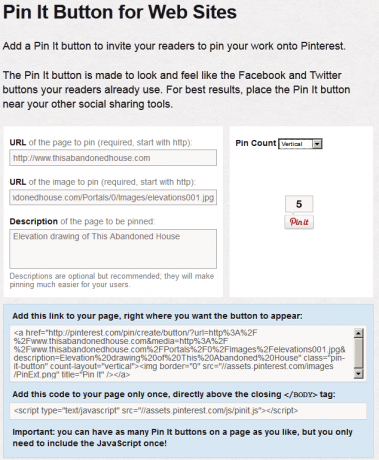
11.3 Mencegah orang dari menyematkan gambar dari situs Anda
Jika Anda ingin mencegah orang lain menyematkan gambar dari situs web yang Anda miliki, Pinterest memberikan sepotong kecil kode yang dapat Anda tambahkan ke kepala halaman mana pun di situs Anda.
Untuk informasi lebih lanjut tentang cara mencegah penyematan foto tertentu di Pinterest, Fungsional Praktis memiliki artikel yang bagus tentang masalah ini.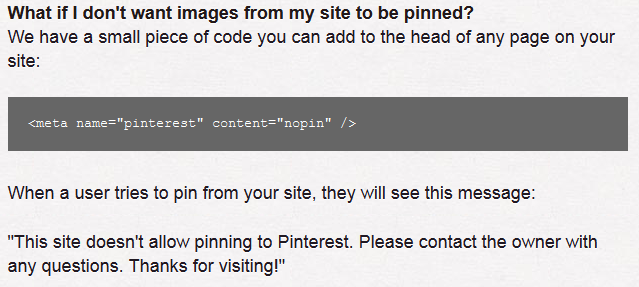
11.4 Paket untuk API Pinterest
Pinterest tidak memiliki API publik. Namun, Anda dapat mengisi formulir untuk diberitahukan ketika API publik siap.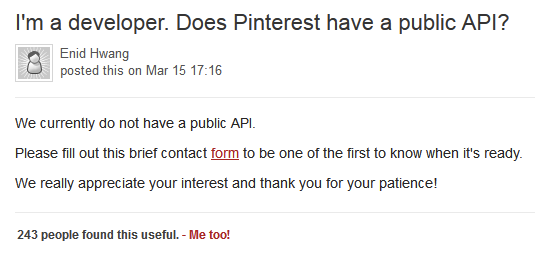
Kesimpulan
Semoga, Anda sekarang memiliki pemahaman yang baik tentang apa itu Pinterest dan mengapa Anda ingin bergabung. Untuk rekap, Pinterest dipenuhi dengan keindahan, humor, dan saran praktis. Gunakan Pinterest untuk melacak minat, hobi, dan produk. Gunakan Pinterest untuk lebih terorganisir. Gunakan Pinterest untuk mendapatkan inspirasi. Gunakan Pinterest untuk terhubung dengan dunia di sekitar Anda.
Sekarang Anda sudah terbiasa dengan cara menggunakan Pinterest, lihat artikel MakeUseOf lain tentang hal ini:
- 5 Masalah Keamanan Pinterest Yang Harus Anda Ketahui 3 Masalah Keamanan Pinterest, dan Yang Dapat Anda Lakukan Tentang MerekaPinterest menyenangkan untuk digunakan, risikonya ada. Untungnya, kami di sini untuk membantu Anda menemukan penipuan dan memanfaatkan pengaturan privasi Pinterest. Baca lebih lajut
- INFOGRAPHIC: Mengapa Pinterest Sangat Adiktif? Mengapa Pinterest Sangat Adiktif? [INFOGRAFI]Saya melihat sebuah artikel tempo hari yang menggambarkan Pinterest sebagai "jejaring sosial wanita" dengan 60% pengunjung situs berasal dari persuasi wanita. Mengapa demikian? Mengapa pria merasa itu tidak menarik ... Baca lebih lajut
- Manfaatkan Lebih Baik Pinterest Dengan 5 Alat Pinterest Ini Manfaatkan Lebih Baik Pinterest dengan 5 Alat Pinterest IniApakah Anda sudah jatuh cinta pada Pinterest atau tidak, tidak ada yang bisa menolak popularitas jaringan baru. Alih-alih berbagi pemikiran atau tindakan Anda, Anda bisa berbagi gambar yang indah. Tidak hanya itu, gambar-gambar itu tidak ... Baca lebih lajut
Selamat Pinning!

